Ultimate++ (Ultimate++)
| Ultimate++ | |
|---|---|
| | |
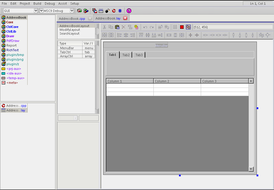 Снимок U++ TheIDE (выбран редактор компоновок) | |
| Тип | Библиотека элементов интерфейса (виджетов), IDE |
| Разработчики | Mirek Fídler, Iñaki Zabala, Tomáš Rylek, Daniel Kos, Massimo Del Fedele, Zbigniew Rębacz + участники проекта |
| Написана на | C++ |
| Операционная система | Кроссплатформенный |
| Последняя версия | 2022.2 (rev. 16270) (27 мая 2022) |
| Репозиторий | sourceforge.net/projects… |
| Лицензия | BSDL |
| Сайт | ultimatepp.org |
Ultimate++ (известен также как U++ и UPP) — кросс-платформенный инструментарий разработки ПО на языке программирования C++. Целью U++ является уменьшение сложности типичных десктопных приложений за счёт интенсивного использования особенностей C++. Работает под Linux/X11, BSD/X11, Windows и, начиная с версии 2019.1 macOS. Поддержка разработки для Android находится в состоянии разработки[1].
Проект развивается с 1999 года, ядро Ultimate++ team составляют чешские программисты.
Особенности
[править | править код]Состав и назначения фреймворка
[править | править код]Представляет собой фреймворк, призванный не только обеспечить быструю разработку GUI-приложений, но и, в идеале, заменить все сторонние библиотеки и инструменты для C++, включая даже STL (роль которой в U++ выполняет библиотека NTL — New Template Library). Этим Ultimate++ похоже на Qt, хотя идёт в данном направлении ещё дальше. Однако UPP, в отличие от Qt, не расширяет C++ с помощью нестандартных макрообработчиков исходного текста, все высокоуровневые средства этого фреймворка, выглядящие как расширения языка C++, выполнены за счёт стандартных механизмов вроде шаблонного метапрограммирования[англ.] и макросов. Это даёт возможность использовать при создании интерфейса механизм шаблонов, что позволяет добиться компактного и легко читаемого кода. По лаконичности код, написанный с использованием U++, напоминает современные скриптовые языки «сверхвысокого уровня».
В состав Ultimate++ входят следующие библиотеки:
- Core — работа со строками, датами и временем, библиотека контейнеров NTL (аналог STL), обратные вызовы, поддержка многопоточности, работа с XML и т. д.;
- Draw — базовые графические операции, включая обработку растровых изображений.
- CtrlCore — ядро GUI-приложений, обеспечивающее отображение окон, передачу событий, обработку логических координат и т. п.;
- CtrlLib — собственно, библиотека виджетов;
- RichText — работа со сложным форматированным текстом, включая импорт/экспорт в RTF и HTML.
- SQL — функции для работы с SQL-запросами, интерфейсы к СУБД SQLite 3, MySQL, PostgreSQL, MS SQL, Oracle;
- Esc — встраиваемый интерпретатор скриптового языка;
- Web — функции работы с сетью и интернетом;
- и инструменты:
- BLITZ-build — система автоматизации сборки (компиляции) приложений;
- TheIDE — интегрированная среда разработки с визуальным редактором компоновки виджетов;
- Topic++ — генератор документации;
- Assist++ — система анализа, автодополнения и оптимизации кода.
Все эти компоненты рассчитаны на совместное использование и не предназначены для работы по отдельности. Ultimate++ использует специфическую организацию кода в виде так называемых «пакетов», поэтому разработка с Ultimate++, но без использования TheIDE вряд ли[уточнить] возможна на практике.
Организация исходных текстов
[править | править код]Работа с исходными текстами в U++ происходит в категориях пакетов (идея, привычная разработчикам на Delphi или Lazarus), а не разрозненных библиотек и исходных файлов. Технически пакет — это просто содержащий исходные коды отдельный каталог, в котором также находится файл-описание с расширением upp. .upp-файлы обновляются IDE автоматически и являются аналогами make-файлов с описанием зависимостей и флагов компиляции.
При подключении пакета к проекту IDE установит необходимые пути и флаги для компилятора автоматически. Сам проект также является пакетом, который можно подключить к другим проектам-пакетам. Несколько пакетов объединяются в «гнездо» (nest), а гнезда — в коллекции (assemblies).
TheIDE размещает все созданные в нём программы в общее глобальное дерево пакетов. Корень дерева пакетов выбирается пользователем при первом запуске IDE, а все его программы будут хранится только в подкаталогах этого каталога.
Особенности работы с виджетами
[править | править код]Главным отличием от других библиотек аналогичного назначения является то, что все виджеты как правило создаются статически, как обычные переменные-члены класса (хотя сохраняется и возможность динамическое создания виджетов). Существуют особые типы полей ввода для вещественных и целых чисел. Например виджеты окна программы-калькулятора могут быть описаны так:
class MyWindow : public TopWindow {
public:
EditDouble val1, val2; // Поля ввода для операндов
Label l1,l2; // Подписи для полей ввода
DropList operation; // Выпадающий список операций
Label l3; // Подпись для списка
Button compute; // Кнопка «вычислить»
Label result; // Надпись для результата
Затем, при размещении виджетов вручную, мы должны расположить в окне программы с помощью функции Add(widget) (пример её использования см. в разделе Hello World).
На самом деле объекты поддержки виджетов существуют в динамической памяти, но они скрыты из области видимости и создаются и уничтожаются автоматически, мы оперируем только с их статическими «обёртками». Это позволяет избавится от ручного управления памятью, вы уже не сможете организовать утечку памяти, забыв написать delete. Хорошая практика программирования с Ultimate++ — никогда не использовать указатели для управления ресурсами. Для управления наборами данных переменного размера или полиморфного типа, используются контейнеры NTL. «Умных указателей» (типа boost::shared_ptr), в NTL нет, они не нужны и считаются плохой практикой. Такой подход к управлению памятью в C++ хорошо зарекомендовал себя, практически не уступая сборке мусора по удобству использования и превосходя её по производительности и детерминированности поведения программы.
Любой виджет в U++ имеет некое «естественное» значение. Так, для поля ввода значением будет введённый текст, для списка – выбранный элемент, для кнопки – функция-обработчик её нажатия. Для получения значения виджета служит оператор ~widget (возвращает значение вариантного типа Value), а для установки – оператор widget <<= значение. Чтобы установить в качестве значения виджета, такого как кнопка, функцию обработчик, нужно «обернуть» имя соотв. функции-члена класса в макрос THISBACK().
В большинстве GUI-библиотек, таких как Qt, каждый виджет хранит список указателей на своих потомков, т. е. иерархия виджетов является свойством экземпляров виджетов и не зависит от порядка их определения в теле класса. В Ultimate++ же иерархия определяется исключительно на уровне классов — каждый виджет-контейнер, содержащий другие виджеты определяется как класс, членами которого являются все вложенные виджеты.
Использование Layout Editor
[править | править код]Существует альтернатива ручному размещению виджетов в конструкторе окна — визуальный редактор компоновок (Layout Editor). Компоновки созданные в нём представляют собой корректные с точки зрения C++ include-файлы, использующие специальные макросы и имеющие расширение .lay. Для работы с компоновками мы должны подключить к нашему C++ файлу библиотеку заголовков lay.h, которая автоматически подключает файл-компоновки заданный c помощью директивы #define LAYOUTFILE.
#define LAYOUTFILE <demo/demo1.lay>
#include <CtrlCore.h>
Если компоновка называется, к примеру main, то для её подключения к классу главного окна программы надо объявить его как
class MyWindow : public Withmain<TopWindow> {
где Withmain — шаблонный класс, автоматически созданный макросами lay.h на основании lay-файла. Используется шаблона, а не простой класс или структура, благодаря чему как базовый класс вы можете использовать не только диалоговое окно (TopWindow) но и любой тип виджета.
Чтобы разместить виджеты окна согласно компоновке, в начало конструктора файла надо добавить вызов
CtrlLayout(*this);
Такой подход к визуальному редактированию интерфейса позволяет статически компилировать файлы компоновки, а не интерпретировать их во время работы программы, как это делают многие GUI инструменты, что ведёт к повышению быстродействия созданных в Ultimate++ приложений.
Однако, редактор компоновок не является полноценным визуальным редактором интерфейса, таким как QtDesigner или Glade. Он лишь позволяет задать имена и относительные положения виджетов одного уровня иерархии. Все свойства виджетов (кроме простейших, вроде надписи на кнопке) и логика их взаимодействия прописываются в коде программы.
Примеры
[править | править код]Минимальное приложение
[править | править код]#include <CtrlLib/CtrlLib.h>
using namespace Upp;
GUI_APP_MAIN
{
}
Создание окна
[править | править код]#include <CtrlLib/CtrlLib.h>
using namespace Upp;
class MyWindow : public TopWindow {
public:
MyWindow() {
Title("Hello world!");
MinimizeBox();
MaximizeBox();
Sizeable();
SetRect(0, 0, 300, 300);
}
};
GUI_APP_MAIN
{
MyWindow().Run();
}
В следующем примере создаётся (без использования визуального редактора) приложение с кнопкой «HelloWorld».
#include <CtrlLib/CtrlLib.h>
using namespace Upp;
class MyApp : public TopWindow {
typedef MyApp CLASSNAME;
public:
MyApp() {
Title("Hello world");
button.SetLabel("Hello world!");
button <<= THISBACK(Click);
Add(button.HSizePos(100, 100).VSizePos(100, 100));
}
private:
void Click() {
if(PromptYesNo("Button was clicked. Do you want to quit?"))
Break();
}
Button button;
};
GUI_APP_MAIN
{
MyApp().Run();
}
Более сложный пример
[править | править код]В разделе Comparisons официального сайта вы сможете найти примеры создания на U++ достаточно сложной формы и сравнить её с реализацией аналогичной функциональности на Qt, wxWidgets и Java/Swing.
Примечания
[править | править код]- ↑ Working with Android builder. Дата обращения: 22 декабря 2019. Архивировано 22 декабря 2019 года.
Ссылки
[править | править код]- Официальный сайт (англ.)
- Обзор Ultimate++ (рус.)
- Вадим Станкевич. Ultimate++ — Больше, чем просто хорошая среда разработки (рус.), обзор библиотеки в белорусском еженедельнике «Компьютерные вести» (№ 26, 2007).
- Михаил Гурчик. Славянская RAD-IDE. «Компьютерные вести» (№ 6, 2009).
- Тимур Шарипов. Впечатления от знакомства с Ultimate++ (Хабрахабр, 2013).
- Семен Есилевский. Нестандартные GUI-тулкиты.
- Часть 1: Знакомство с Ultimate++. «Open Source» № 68 (недоступная ссылка) (PDF, 2.5 МБ) (бесплатное приложение к журналу «Системный администратор»)
- Часть 2: Магия Ultimate++, «Open Source» № 69 (недоступная ссылка) (PDF, 2 МБ)
- Часть 3: Базы данных в Ultimate++, «Open Source» № 70 (PDF, 2 МБ)
- Часть 4: Графика в Ultimate++ и общие выводы «Open Source» № 71 (недоступная ссылка) (PDF, 2 МБ)